Sie sollten die Google Home-App verwenden und hier ist der Grund
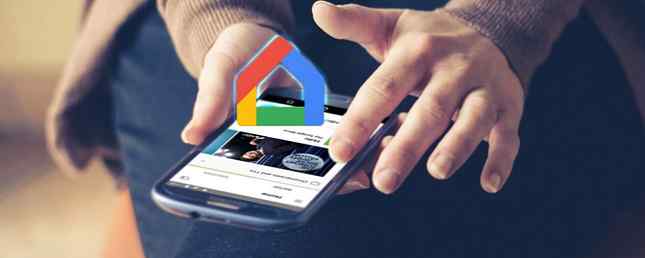
Es kann eine Herausforderung sein, den Überblick über alle Smart-Home-Geräte zu behalten. Mit hunderten konkurrierender Marken, Industriestandards und Hersteller-Apps ist das Verwalten alles wie ein Vollzeitjob.
Wenn Sie jedoch in das Google-Ökosystem von Produkten investieren, gibt es einige gute Neuigkeiten: Sie können eine einzige App verwenden, um alle Ihre Produkte und Einstellungen zu steuern. Besser noch Es funktioniert sogar mit vielen Nicht-Google-Produkten.
Die App ist Google Home. Nicht zu verwechseln mit dem gleichnamigen Redner Google Home Review Google Home Review Google Home ist ein intelligenter Redner für persönliche Assistenten. Er stammt von einem Unternehmen, das buchstäblich alles weiß. Das Google-Gerät für 130 US-Dollar beantwortet Fragen, steuert Ihr Smart Home und spielt Musik. Sollten Sie eine kaufen? Weitere Informationen und Google Assistant, die Google Home-App wurde früher Google Cast genannt.
Aber was genau integriert die Google Home App? Welche Funktionen bietet es an? Und ist es wirklich die Einheitslösung, auf die Sie gewartet haben? Lesen Sie weiter, um es herauszufinden.
Welche Geräte und Dienste werden unterstützt?
Die Google Home-App kann mit allen Geräten, Apps oder Diensten verwendet werden, die ebenfalls in den intelligenten Google Home-Lautsprecher integriert sind.
Es ist eine lange Liste, aber die Services und Produkte können grob in drei Abschnitte unterteilt werden: Audio, Video und Smart Home.
- Audio - YouTube-Musik, Google Play-Musik, Spotify, TuneIn-Radio, Pandora, Deezer.
- Video - YouTube, Netflix, Hulu, Google Play-Filme, Google Chromecast.
- Smart Home-Geräte - Google Home-Lautsprecher, Nest, Phillips Hue, Samsung SmartThings, Honeywell, Belkin Wemo, TP-Link, IFTTT. (Mehr dazu später.)
Sie können die App sowohl für Android als auch für iOS verwenden. Lassen Sie uns einen detaillierten Blick auf die Verwendung der App werfen.
Herunterladen - Google Home-App für Android
Herunterladen - Google Home-App für iOS
Die Tabs
Wenn Sie die Google Home-App laden, werden oben am Bildschirm drei Registerkarten angezeigt. Sie sind Sehen, Hör mal zu, und Entdecken. Die Registerkarten werden in erster Linie dazu verwendet, Inhalte in Ihrem Zuhause zu übertragen.
Sehen
Das Sehen Auf der Registerkarte können Sie alle Videoinhalte in Apps finden, die Sie bereits auf Ihrem Gerät installiert haben.
Am oberen Rand des Fensters sehen Sie Links zu den kompatiblen Apps. Scrollen Sie nach unten, und Sie sehen beliebte Fernsehsendungen. 12 TV-Sendungen zum Herunterladen von Netflix für den Weg zur Arbeit. 12 TV-Sendungen zum Herunterladen für Netflix für den Pendelzug zur Arbeit. Mit Netflix können Sie jetzt Inhalte zum Offline-Ansehen herunterladen eigentlich einen Download wert? Wir haben 12 TV-Sendungen gefunden, die sich für Pendelfahrten beliebiger Länge eignen. Lesen Sie mehr und Filme, die Sie direkt zu Chromecast, Android TV oder Chromecast-fähigem Smart TV streamen können. Tippen Sie einfach auf die gewünschte Show / den gewünschten Film, und die Wiedergabe beginnt automatisch. Sie müssen nicht zur einzelnen App des Dienstes navigieren.
Am unteren Rand der Seite sehen Sie eine Durchsuche Verknüpfung. Klicken Sie darauf und Sie können andere Videodienste finden, die Google Home unterstützt.
Hör mal zu
Das Hör mal zu Registerkarte funktioniert genauso wie die Sehen Tab. Sie sehen Links für bereits installierte Apps, vorgeschlagene Inhalte und eine Möglichkeit, kompatible Apps zu finden.

Sowohl Listen als auch Watch haben ein Suchsymbol in der rechten unteren Ecke. Dies ist eine universelle Suchfunktion, mit der Sie sofort alle verbundenen Dienste durchsuchen können, ohne zwischen den Apps springen zu müssen. Es funktioniert sehr gut auf Mainstream-Apps wie Netflix 10-Nischen-Streaming-Services für Hacker, die Netflix 10-Nischen-Streaming-Services für Hacker betreiben. Netflix-Mainstream-Streaming-Dienste tragen Mainstream-Inhalte. Was können Sie tun, wenn Sie etwas weniger konventionelles sehen möchten? Sie sollten die alternativen Streaming-Dienste mit Nischeninhalten besser ausprobieren. Lesen Sie mehr, aber es ist weniger zuverlässig für netzwerkspezifische Apps.
Entdecken
Das Entdecken Diese Registerkarte ist nur nützlich, wenn Sie einen intelligenten Google Home-Lautsprecher als Teil Ihres Setups verwenden. Wenn Sie dies tun, verhält es sich wie Google Now: Sie sehen eine Liste relevanter Karten. Was sind Google Now Cards? 3 Tipps zum Einstieg Was sind Google Now Cards? 3 Tipps für den Einstieg In Google Now ist dieser großartige Feed mit Karten gefüllt, über die Sie möglicherweise nicht Bescheid wissen, aber Sie sollten dies tun. Lesen Sie mehr (wie Verkehrsinformationen oder aktuelle Nachrichten).
Dort finden Sie auch Angebote und andere Angebote zu Ihren Produkten. Beispielsweise erhalten Sie bei Google Play Movies Rabatte auf einen Leihfilm oder sehen spezielle Angebote für einige physische Hardware von Google.
Hinweis: Möglicherweise werden nicht alle Registerkarten angezeigt. Es hängt davon ab, welche Geräte sich in Ihrem Netzwerk befinden. In der Abbildung unten sehen Sie, welche Registerkarten Sie erwarten können.

Google Home
Die App beginnt wirklich zu glänzen, wenn Sie sie mit einem intelligenten Google Home-Lautsprecher (und zusätzlich mit Google Assistant) verbinden. Es dient als Vorschlagschirm und Dashboard für alles, was mit dem Sprecher zu tun hat.
Der Sprecher selbst bietet eine Vielzahl von Funktionen:
- Erinnerungen erhalten.
- Erhalten Sie Verkehrsmeldungen und Informationen zum Pendeln.
- Erhalten Sie Wettervorhersagen So verwenden Sie die Wettervorhersage zum Automatisieren Ihres Heims So verwenden Sie die Wettervorhersage zum Automatisieren Ihres Heims Viele Menschen meinen, dass die Automatisierung "intelligentes Zuhause" nur für Geeks ist, die einen Haufen Gadgets in ihrem Haus haben, aber es gibt einige Automatisierungstricks können Sie ohne jede Menge Sensoren aushalten. Weiterlesen .
- Erhalten Sie lokale Geschäftsinformationen.
- Sehen Sie sich Ihre Kalenderereignisse an (und hören Sie sie).
- Reisen planen und Flüge verwalten.
- Einkaufslisten erstellen Einkaufen gehen? Top 5 Android-Einkaufslisten-Apps Lebensmitteleinkauf? Top 5 Android-Einkaufslisten-Apps Sehen Sie sich diese fantastischen Einkaufslisten-Apps an, die Ihnen dabei helfen, organisiert zu bleiben! Weiterlesen .

Um diese Funktionen einzurichten und zu verwalten, gehen Sie zu Menü> Weitere Einstellungen> Mein Tag. Für jede verfügbare Funktion wird eine Liste mit Kontrollkästchen angezeigt. Kreuzen Sie diejenigen an, die Sie mit Ihrer App und Ihrem Sprecher synchronisieren möchten.
Anschließen von Geräten von Drittanbietern
Die Google Home-App ist auch ein nützlicher Hub für andere intelligente Geräte in Ihrem Zuhause.
Unterstützte Geräte von Drittanbietern können in drei Unterkategorien unterteilt werden: intelligente Leuchten, intelligente Thermostate Das Finden des besten intelligenten Thermostats für Ihr Zuhause Das Finden des besten intelligenten Thermostats für Ihr Zuhause Sie suchen einen guten, intelligenten Thermostat für Ihr Zuhause? Denken Sie daran, dass einige klüger sind als andere! Werfen Sie einen Blick - eine dieser Optionen kann Ihre Lösung sein! Lesen Sie mehr und intelligente Stecker.
Hier sind die unterstützten Hersteller für jede Kategorie:
- Beleuchtung - Philips Hue, SmartThings, Wink, TP-Link, LIFX, Osram, Lowes Iris, Lutron Caseta, Emberlight, iGeräte, Universalgeräte, MobiLinc.
- Thermostate - Nest, SmartThings, Honeywell, Wink.
- Stecker - SmartThings, Wink, Belkin Wemo, TP-Link, Best Buy Insignia, Lowes Iris, Lutron Caseta, iHome, Leviton, Artik Cloud, iDevices, NuBryte, Universalgeräte, MobiLinc.
Für alle Geräte müssen Sie die Erstinstallation mit den vom Hersteller bereitgestellten Apps und Portalen durchführen. Sie können sie nur dann mit der Google Home-App verknüpfen, wenn Sie sich vergewissert haben, dass alle ordnungsgemäß funktionieren.

Um Geräte mit der App zu verknüpfen, gehen Sie zu Menü> Haussteuerung> Geräte und tippen Sie auf + Symbol. Wählen Sie den Namen des Herstellers aus, dessen Produkte Sie verbinden möchten, und befolgen Sie die Anweisungen auf dem Bildschirm.
Sie können jedes Gerät einem bestimmten Raum zuweisen, es in einem neuen Raum platzieren oder ihm einen Spitznamen geben. Sobald Sie alles angeschlossen haben, können Sie Sprachbefehle mit Ihrem intelligenten Lautsprecher oder mit Google Assistant auf Ihrem mobilen Gerät ausgeben.
IFTTT verwenden
Wenn für Ihre bevorzugte Aktion kein vordefinierter Sprachbefehl vorhanden ist, können Sie mit IFTTT 10 der besten IFTTT-Rezepte für Smart Home Automation 10 der Besten IFTTT-Rezepte für Smart Home Automation Ihre eigenen erstellen. Die richtigen IFTTT-Rezepte für Ihr Smart Home können Sie Zeit, Mühe und Energie sparen. Hier sind zehn unserer Favoriten für den Einstieg. Weiterlesen . Die Befehle sind nicht Teil der Google Home-App, aber sie sind Teil desselben Prozesses und sollten kurz erwähnt werden.
Laden Sie die IFTTT-App (Android oder iOS) herunter, suchen Sie nach Google Assistant und klicken Sie auf Verbinden.
Tippen Sie anschließend auf Ihren Benutzernamen und gehen Sie zu Neues Applet> Dies und suchen Sie nach Google Assistant. Wähle deinen Auslösen und geben Sie bis zu drei Möglichkeiten ein, um Ihre Phrase zu sagen. Zum Schluss gehe zu Neues Applet> Dies und wähle dein Aktion Bedienung. Sie finden Ihr neues Applet im Meine Applets Menü oben auf dem IFTTT-Startbildschirm.
Es ist frühe Tage
Die Google Home-App ist unbestreitbar extrem leistungsstark. Dies ist eine wichtige App, wenn Sie viele der unterstützten Geräte in Ihrer Umgebung verwenden.
Es ist aber auch schwer zu benutzen. Es fühlt sich an, als würde Google versuchen, sich zu sehr darauf zu beschränken, was zu einer verwirrenden und komplizierten In-App-Navigation führt. Das Problem ist symptomatisch für die Wurzeln der App in Google Cast. Es ist nicht logisch, den Casting-Inhalt und den Inhalt des Smart Home-Managements unter einem Dach zu haben.
Leider ist es früh. Die Umbenennung von Google Cast in Google Home erfolgte erst Ende 2016, und es scheint, als ob Google immer noch mit dem besten Weg kämpft, um voranzukommen. Es wird sich mit der Zeit sicherlich verbessern.
Verwenden Sie die Google Home-App? Was sind ihre Stärken? Wo fällt es flach? Teilen Sie uns Ihre Gedanken und Meinungen in den Kommentaren unten mit.
Erfahren Sie mehr über: Google Home, Home Automation, .


